电脑画图工具调整图片大小步骤详解
- 作者:佚名
- 来源:澳思创软站
- 时间:2025-07-14 09:32:12
在众多专业图像处理软件中,Windows系统自带的画图工具凭借其便捷性和易用性,成为处理基础图像操作的首选方案。对于需要快速修改图片尺寸的用户而言,这个预装工具能有效完成基本编辑需求,其中图片尺寸调整功能更是日常使用频率最高的核心功能之一。
Windows画图工具尺寸修改完整指引:
1、在目标图片文件上使用鼠标右键单击触发操作菜单
2、从扩展功能列表中选择"打开方式"次级菜单
3、在应用程序选择界面点选系统内置画图工具
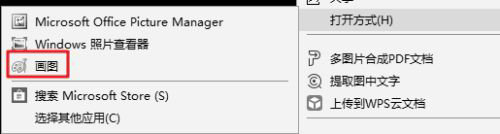
4、进入编辑界面后定位顶部工具栏的"重新调整大小"按钮
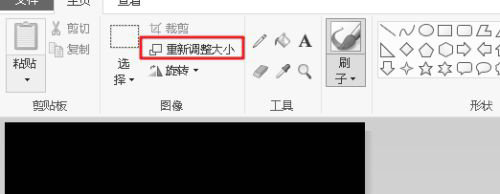
5、在尺寸设置面板中可见两种调节模式:百分比数值设定与具体像素值输入
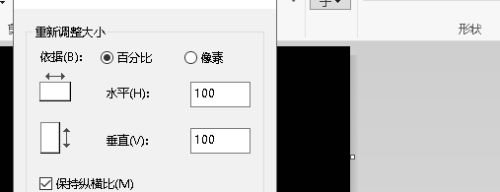
6、重点操作提示:勾选"保持纵横比"复选框可确保图片比例不失真
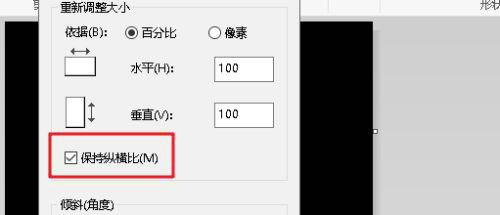
进阶技巧说明:当处理证件照等特殊场景时,建议选择像素单位进行精确调整。若需要批量处理多张图片,可结合系统自带的PowerShell脚本功能实现自动化操作。值得注意的是,过度压缩图片尺寸可能导致画质损失,建议在调整前做好原图备份工作。
对于不同版本的Windows系统,画图工具的界面布局可能略有差异,但核心功能模块基本保持一致。Windows 10及以上版本用户还可尝试使用新版画图3D工具,该版本在保持基础功能的同时,增加了更多智能化编辑选项。
在实际操作过程中,若发现调整后的图片出现模糊或锯齿现象,可通过"锐化"滤镜进行后期优化。对于需要保持特定分辨率输出的图片,建议在调整尺寸前确认目标设备的显示参数,避免因分辨率不匹配导致的显示异常问题。
上一篇:微信账号封禁快速解封操作指南
下一篇:微信网页版无法登录解决方法
相关阅读
更多资讯
更多热门标签
猜您喜欢
换一换-
 安卓设备一键获取Root权限工具v2.8.6 最新版
安卓设备一键获取Root权限工具v2.8.6 最新版 -
 百度贴吧2024版兴趣社交新形态v12.60.5.1 苹果版
百度贴吧2024版兴趣社交新形态v12.60.5.1 苹果版 -
 搭搭智能穿搭助手开启时尚新v4.1.0 手机版
搭搭智能穿搭助手开启时尚新v4.1.0 手机版 -
 广州地铁乘车服务一键畅行v6.3.3 安卓版
广州地铁乘车服务一键畅行v6.3.3 安卓版 -
 王者营地峡谷实战必备v8.93.0605 最新版
王者营地峡谷实战必备v8.93.0605 最新版 -
 西五街时尚购物潮流互动平台v3.48.2 安卓版
西五街时尚购物潮流互动平台v3.48.2 安卓版 -
 温州生活出行服务应用推荐v3.0.5 客户端
温州生活出行服务应用推荐v3.0.5 客户端 -
 手机追剧必备神器追剧眼影视v1.0.0 免费版
手机追剧必备神器追剧眼影视v1.0.0 免费版 -
 亲爱的翻译官多语言翻译工具v3.0.91 安卓版
亲爱的翻译官多语言翻译工具v3.0.91 安卓版 -
 云宠智能远程养宠助手安卓版下载v2.0.8
云宠智能远程养宠助手安卓版下载v2.0.8 -
 WiFi全能连安卓版智能网络管理v5.00.00 免费版
WiFi全能连安卓版智能网络管理v5.00.00 免费版 -
 儿童智能手表安全定位工具v3.9.3 手机版
儿童智能手表安全定位工具v3.9.3 手机版

